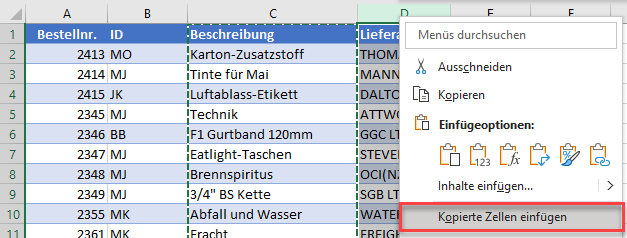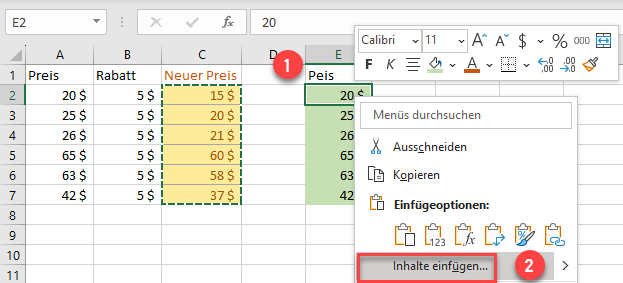Excel Vba Zeile Kopieren Und Darunter Einfügen
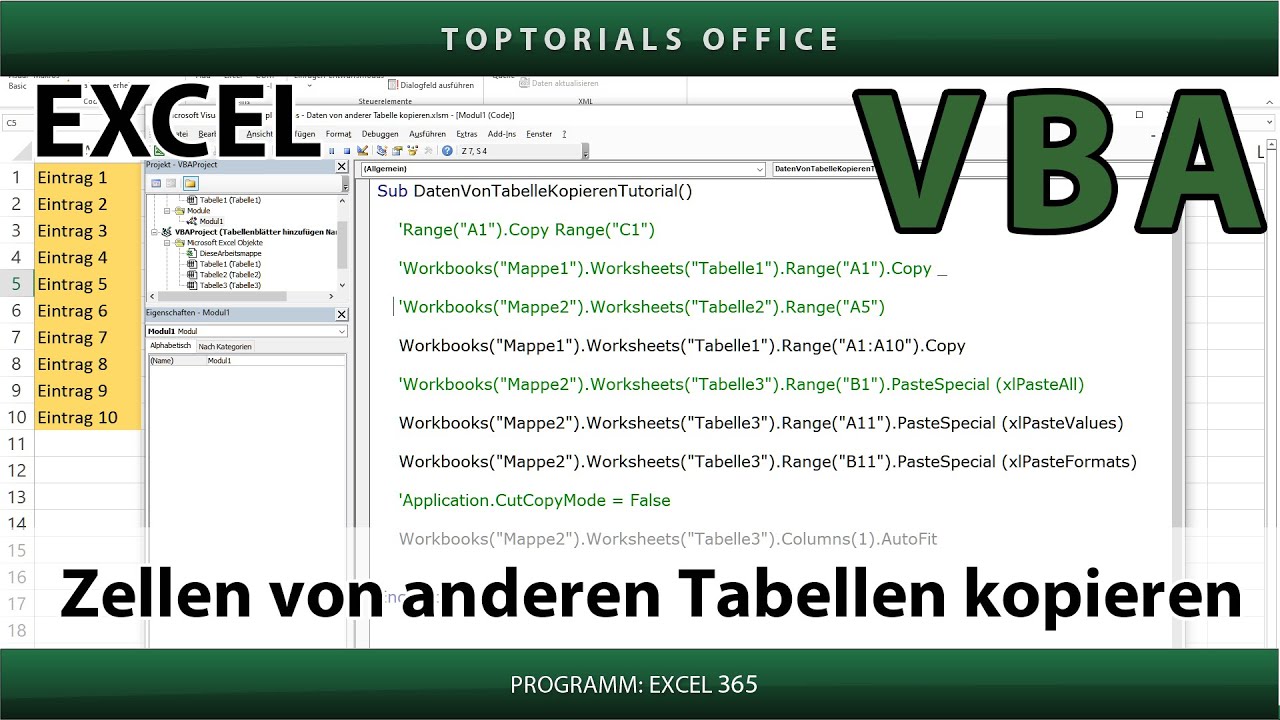
Ah, Excel VBA. Das klingt erstmal nach Nerd-Alarm, aber keine Panik! Stell dir vor, du bist der DJ deiner Daten, und VBA ist dein Mischpult. Heute lernen wir eine der coolsten DJ-Skills: Eine Zeile kopieren und *schwupps* darunter einfügen. Klingt simpel? Ist es auch! Aber die Möglichkeiten sind gigantisch. Denk an wiederkehrende Aufgaben, die du automatisiert – wie das Anlegen von Monatsberichten oder das Duplizieren von Produktzeilen.
Warum VBA und nicht einfach Copy-Paste? Weil wir hier von Automatisierung sprechen, Baby! Stell dir vor, du machst das 200 Mal am Tag. VBA macht das in Sekundenbruchteilen. Zeit für einen Kaffee, während der Computer für dich arbeitet. Und wer liebt keinen Kaffee?
Der Code: So einfach geht's
Okay, genug geschnackt. Ran an den Speck! Hier ist der Code, der dein Leben verändern wird:
Sub ZeileKopierenUndEinfuegen()
Dim Zeile As Long
Zeile = InputBox("Welche Zeile möchtest du kopieren?", "Zeilennummer")
Rows(Zeile).Copy
Rows(Zeile + 1).Insert Shift:=xlDown
Application.CutCopyMode = False 'Wichtig: Kopier-Modus deaktivieren!
End Sub
Keine Angst vor dem Code! Wir gehen das Schritt für Schritt durch:
Sub ZeileKopierenUndEinfuegen(): Das ist der Startpunkt. Jede VBA-Prozedur beginnt so.Dim Zeile As Long: Wir deklarieren eine Variable namens "Zeile", die eine ganze Zahl (Long) speichert. Stell sie dir wie eine Schublade vor, in die wir später die Zeilennummer legen.Zeile = InputBox("Welche Zeile möchtest du kopieren?", "Zeilennummer"): Hier kommt der Clou! Ein Fenster poppt auf und fragt dich, welche Zeile du kopieren willst. Die Antwort landet in unserer "Zeile"-Schublade.Rows(Zeile).Copy: Das ist der eigentliche Kopiervorgang.Rows(Zeile)wählt die komplette Zeile aus, die du angegeben hast, und.Copykopiert sie in die Zwischenablage (wie Strg+C).Rows(Zeile + 1).Insert Shift:=xlDown: Das ist der *Zauber*. Wir wählen die Zeile *unter* der zu kopierenden Zeile aus (Zeile + 1) und fügen den Inhalt ein.Shift:=xlDownsorgt dafür, dass die bestehende Zeile nach unten verschoben wird und Platz für die Kopie macht.Application.CutCopyMode = False: Super wichtig! Das deaktiviert den blinkenden Rahmen um die kopierte Zeile. Sonst bleibt Excel im Kopiermodus und das nervt. Denk dran, wie bei einem Song, den du auf Repeat gestellt hast!End Sub: Das ist das Ende der Prozedur. Fertig!
So bringst du den Code zum Laufen
Okay, der Code steht. Aber wie kommt er in Excel? Keine Sorge, ist kein Hexenwerk!
- Öffne Excel und drücke
Alt + F11. Das öffnet den VBA-Editor. - Klicke im VBA-Editor auf "Einfügen" -> "Modul".
- Kopiere den Code in das Modul.
- Schließe den VBA-Editor.
- Zurück in Excel: Drücke
Alt + F8. Das öffnet das Makro-Fenster. - Wähle "ZeileKopierenUndEinfuegen" aus und klicke auf "Ausführen".
Et voilà! Dein Code läuft und du bist der absolute Excel-Guru. Fast so cool wie ein Influencer, der das perfekte Avocado-Toast postet.
Tipps & Tricks für Excel-Rockstars
- Fehlerbehandlung: Was passiert, wenn jemand Mist eintippt und keine Zahl eingibt? Dein Code könnte abstürzen! Bau eine Fehlerbehandlung ein, um das zu verhindern (aber das ist ein Thema für einen anderen Artikel!).
- Dynamische Zeilenanzahl: Statt eine feste Zeile anzugeben, könntest du den Code so anpassen, dass er automatisch die letzte Zeile findet und darunter einfügt.
- Shortcut: Weise deinem Makro einen Shortcut zu (z.B. Strg+Shift+Z), damit du es noch schneller aufrufen kannst.
Denk daran: Übung macht den Meister! Spiele mit dem Code, verändere ihn und schau, was passiert. Wie Picasso schon sagte: "Lerne die Regeln wie ein Profi, damit du sie brechen kannst wie ein Künstler." (Okay, vielleicht hat er das nicht über Excel gesagt, aber die Message ist dieselbe!)
Alltagsweisheit
Das Kopieren und Einfügen von Zeilen in Excel mag trivial erscheinen, aber es ist ein kleines Beispiel dafür, wie Technologie uns helfen kann, repetitive Aufgaben zu automatisieren und Zeit zu sparen. Im Großen und Ganzen geht es darum, effizienter zu arbeiten und mehr Zeit für die Dinge zu haben, die uns wirklich wichtig sind – sei es ein entspannter Abend mit Freunden, ein gutes Buch oder einfach nur ein Moment der Ruhe. Also, nutze dein neues Excel-Wissen, um dein Leben ein bisschen einfacher zu machen und die gewonnene Zeit sinnvoll zu nutzen.